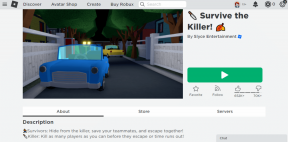Kako unaprijed instalirati upravljačke programe u Windows Driver Store – TechCult
Miscelanea / / August 17, 2023
Upravljački programi uređaja služe kao bitne softverske komponente koje omogućuju komunikaciju između hardverskih uređaja i operativnog sustava. Windows uključuje Driver Store, koji čuva zbirku upravljačkih paketa. Možete čak dati svoj paket vozača ovoj trgovini. Prethodno instaliranje upravljačkih programa u Windows Driver Store pokazalo se korisnim, posebno u slučajevima kada je poželjna dostupnost upravljačkih programa u slučaju povezivanja uređaja. Dakle, pročitajte ovaj vodič kako biste naučili cijeli postupak.

Sadržaj
Kako unaprijed instalirati upravljačke programe u Windows Driver Store
U ovom smo blogu objasnili dva načina stavljanja paketa upravljačkog programa u Driver Store. Trebate kopirati i zalijepiti ručno, dobro za EXE datoteke. Drugi zahtijeva naredbeni redak i alat pnputil, uglavnom za INF datoteke. Dakle, počnimo!
Metoda 1: Ručno postavljanje datoteka upravljačkog programa
Ova metoda u biti uključuje kopiranje datoteka upravljačkih programa u određeni direktorij kako bi se unaprijed instalirale u Trgovina upravljačkih programa za Windows.
Bilješka: Nabavite potrebne datoteke upravljačkog programa s web-mjesta proizvođača ili drugog pouzdanog izvora. To može uključivati preuzimanje izvršne (EXE) datoteke ili komprimirane arhive.
1. Držite pritisnuto Windows tipka na tipkovnici i pritisnite R tipka otvoriti Pokreni dijaloški okvir.
2. U dijaloški okvir Pokreni upišite %SystemRoot%\Inf i kliknite na u redu.
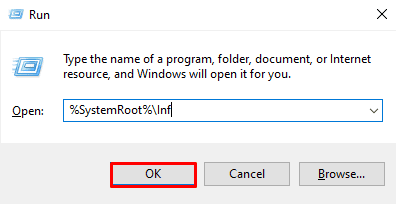
Bilješka: Ova vas naredba vodi do lokacije na vašem Windows sustavu gdje su pohranjene datoteke upravljačkog programa.
3. Unutar Inf folder, stvorite novu mapu s nazivom koji identificira uređaj ili upravljački program.

Na primjer, dali ste ime mapi Dell WM713 odgovarati uređaju.
4. Ako ste preuzeli EXE datoteku, morate to učiniti Ekstrakt datoteka pomoću alata poput WinRAR.

5. Stavite ekstrahirane datoteke upravljačkog programa u mapu koju ste stvorili u Inf imenik.
Nakon što se datoteke upravljačkog programa nađu u odgovarajućoj mapi, Windows će ih prepoznati kao unaprijed instalirane upravljačke programe. Kada povežete uređaj koji zahtijeva ove upravljačke programe, Windows će automatski referencirati unaprijed instalirane datoteke upravljačkih programa iz Driver Storea.
Smještanjem datoteka upravljačkih programa u ovaj određeni direktorij, u biti ćete prevariti Windows da misle da su upravljački programi unaprijed instalirani, iako ste ih postavili ručno. Važno je osigurati da imate ispraviti datoteke upravljačkog programa i slijediti strukturu direktorija kako biste izbjegli potencijalne probleme s instalacijom upravljačkog programa.
Također pročitajte:Kako sigurnosno kopirati i vratiti upravljačke programe uređaja u sustavu Windows 10
Metoda 2: Koristite naredbeni redak i pnputil
Pomoću alata pnputil putem naredbenog retka možete instalirati upravljačke programe na Windows 10 Driver Store. Ovaj postupak može biti osobito koristan kada želite riješiti probleme s kompatibilnošću hardverskih uređaja.
Bilješka: Postavite paket upravljačkog programa (s .inf datotekom) na prikladno mjesto na vašem računalu.
1. Traziti cmd u Windows traka za pretraživanje.
2. Kliknite desnom tipkom miša na Naredbeni redak u rezultatima pretraživanja i odaberite Pokreni kao administrator.
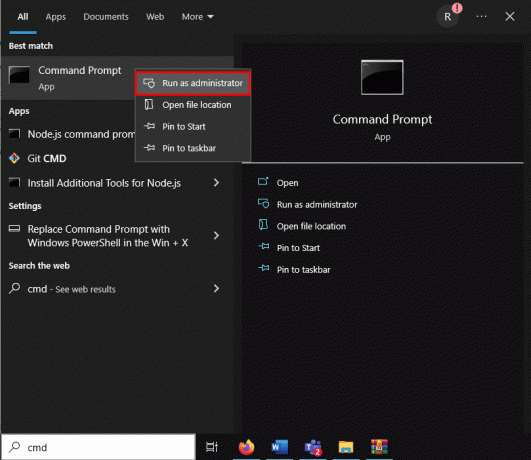
3. Upotrijebite sljedeću sintaksu naredbi za dodavanje upravljačkog programa u Driver Store koristeći pnputil:
pnputil.exe -i -a
Evo raščlambe naredbe:
- pnputil.exe: Ovo je alat PnP Utility koji upravlja paketima upravljačkih programa u Windows Driver Storeu.
- -i: Ovaj parametar govori pnputilu da želite instalirati paket upravljačkog programa.
-
-a
: Ovo navodi stazu do .inf datoteke paketa upravljačkog programa koji želite instalirati.
Na primjer, ako se .inf datoteka vašeg upravljačkog programa nalazi na C:\Drivers\MyDriver.inf, naredba bi bila:
pnputil.exe -i -a C:\Drivers\MyDriver.inf
4. Nakon što upišete naredbu, pritisnite Unesi tipku na vašoj tipkovnici.
Pokretanje ove naredbe će dodati i instalirati upravljačke programe na Windows 10 Driver Store.
Prethodno instaliranje upravljačkih programa u Windows Driver Store može pojednostaviti proces postavljanja uređaja i poboljšati kompatibilnost, posebno u poslovnim okruženjima. Nadamo se da vam je naš vodič pomogao u istom. Podijelite svoje iskustvo i javite nam koja je metoda uspjela za vas ostavljajući komentar ispod.
Henry je iskusan pisac o tehnologiji sa strašću da složene tehnološke teme učini dostupnima svakodnevnim čitateljima. S više od desetljeća iskustva u tehnološkoj industriji, Henry je postao pouzdan izvor informacija za svoje čitatelje.